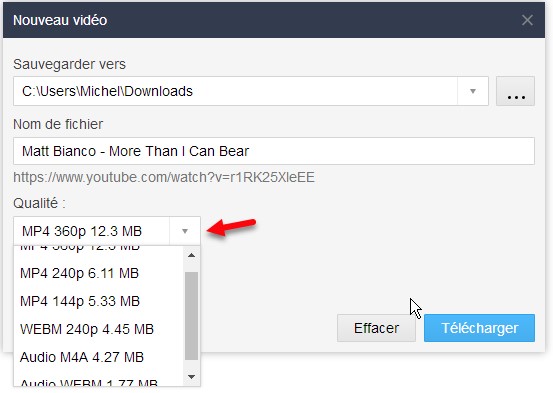Vous devez fréquemment télécharger des fichiers sur le Web ou sur des sites FTP ? Et vous trouvez que votre navigateur pourrait faire mieux ? Qu’il pourrait télécharger plus de fichiers en même temps pour accélérer les choses ? Il est temps d’opter pour un logiciel de téléchargement dédié. Cet article s’intéresse à Free Download Manager, un accélérateur de téléchargement entièrement gratuit qui offre de nombreux avantages :
- Il supporte les protocoles HTTP, HTTPS, FTP et BitTorrent.
- Il accélère les téléchargements en téléchargeant simultanément différentes parties d’un même fichier distant.
- Il permet enfin de reprendre des téléchargements interrompus.
- Il est compatible avec les sites de streaming comme Youtube ou DailyMotion par exemple.
Téléchargement de Free Download Manager
Rendez-vous sur la page https://www.freedownloadmanager.org/fr/ et cliquez sur le bouton Téléchargement gratuit pour Windows (notez que cette application est également disponible sur Mac OSX, Android et Linux) :
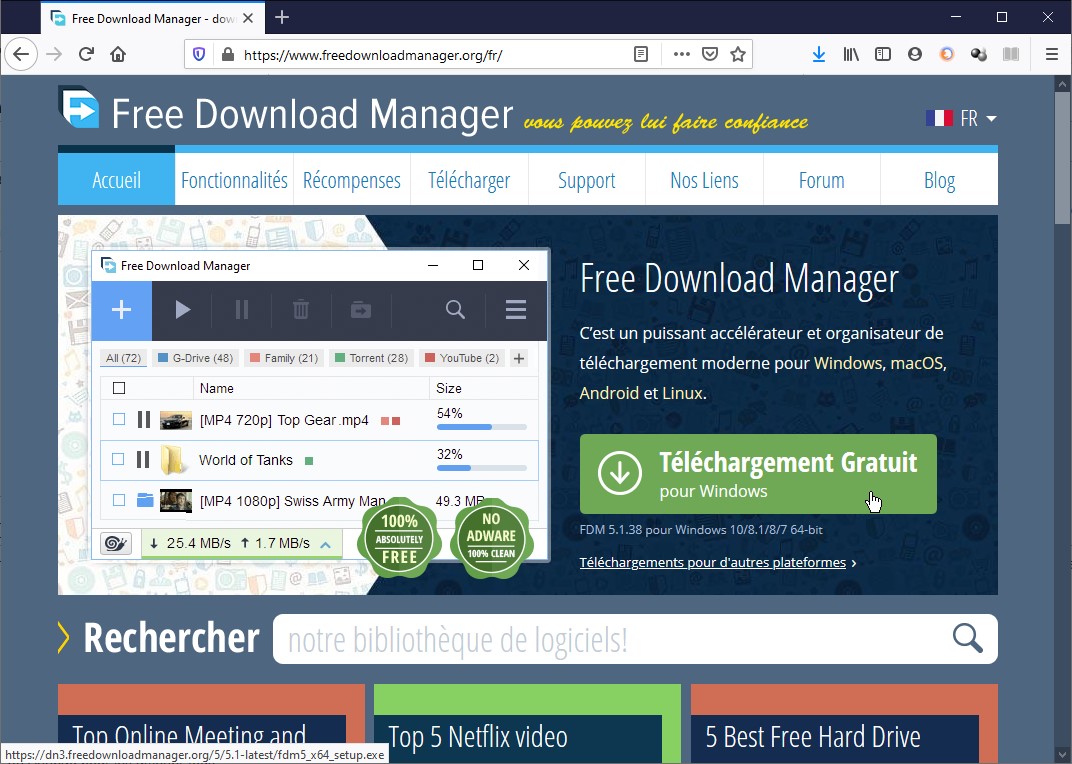
Exécutez l’assistant d’installation téléchargé. Le contrôle de compte d’utilisateur se manifeste. Cliquez sur Oui pour confirmer l’exécution de l’assistant d’installation. Acceptez les options par défaut en cliquant autant de fois que nécessaire sur Next. Si vous êtes concerné, vous pouvez associer Free Download Manager avec les fichiers torrent et/ou avec les liens de type magnet. Dans le cas contraire, décochez ces deux cases :
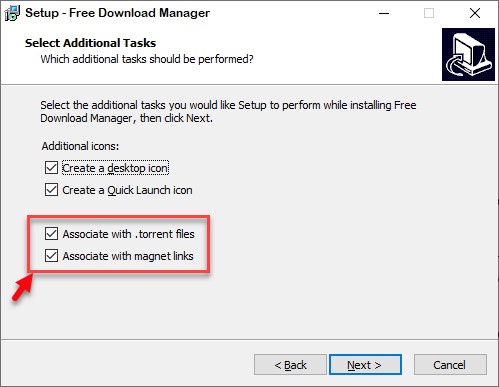
Utilisation de Free Download Manager
Lorsque vous lancez Free Download Manager pour la première fois, une boîte de dialogue vous demande si vous voulez l’utiliser lorsque vous lancez des téléchargements depuis Chrome. Faites votre choix en cliquant sur Oui ou sur Non :
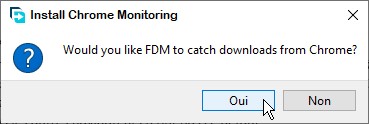
Si vous avez cliqué sur Oui, installez l’extension Free Download Manager dans Chrome. Cliquez sur ce lien :
https://chrome.google.com/webstore/detail/free-download-manager/ahmpjcflkgiildlgicmcieglgoilbfdp
La page Free Download Manager s’affiche dans Google Chrome. Cliquez sur Ajouter à Chrome puis sur Ajouter l’extension.
Free Download Manager est un modèle de simplicité. Pour télécharger un fichier, il suffit de glisser-déposer un lien dans la fenêtre de l’application. Ici par exemple, on lance le téléchargement de l’application GIMP en glissant déposant le lien associé au bouton de téléchargement sur la fenêtre de Free Download Manager :
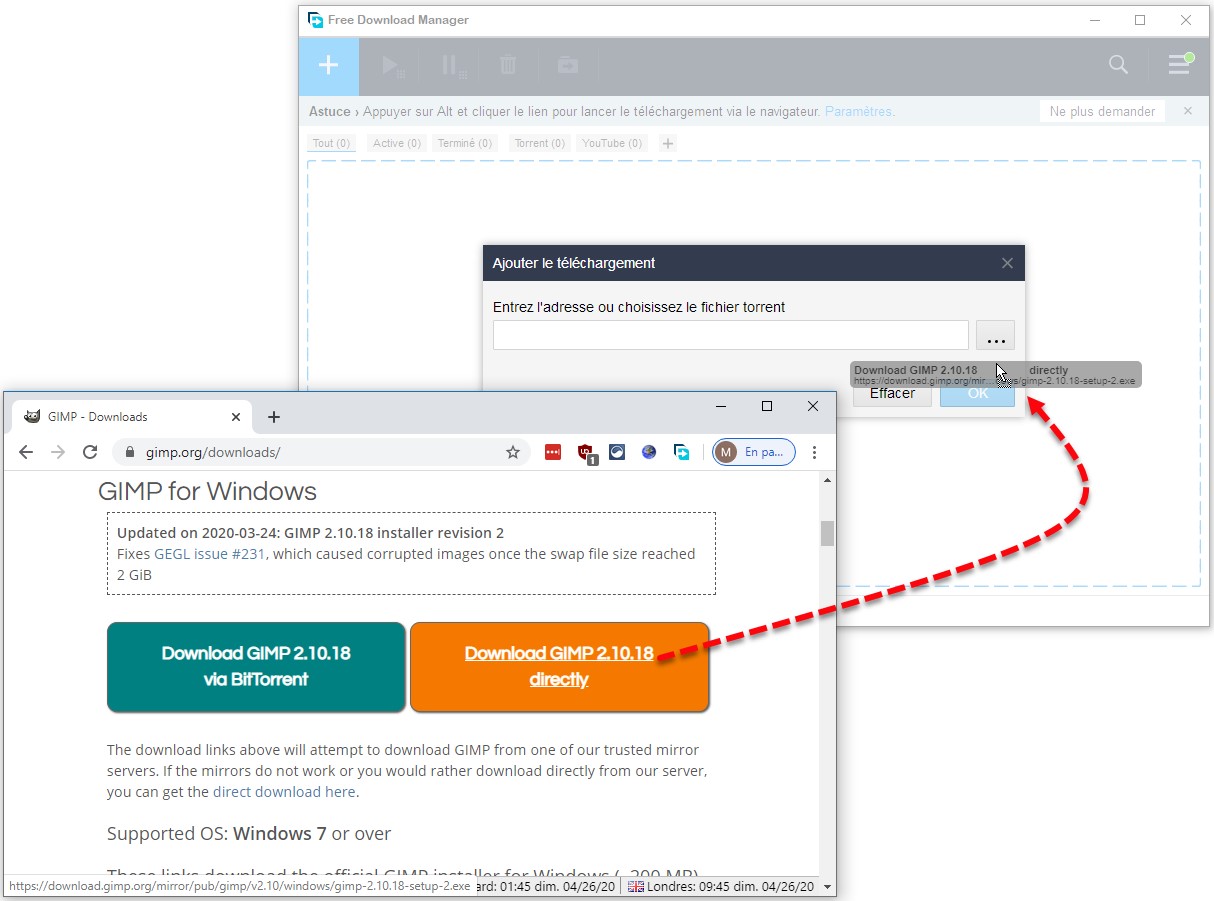
Si vous utilisez Chrome et que vous avez installé l’extension Free Download Manager, c’est encore plus simple : il vous suffit de cliquer sur le bouton de téléchargement. L’application Free Download Manager s’ouvre. Une boîte de dialogue indique le nom du fichier à télécharger, sa taille et le dossier où il sera téléchargé. Cliquez sur Télécharger pour lancer le téléchargement :
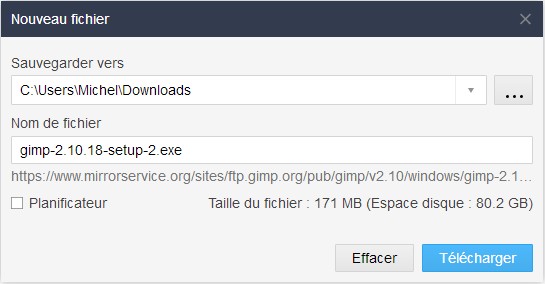
Le téléchargement commence immédiatement. Vous pouvez le mettre en pause ou l’annuler en cliquant sur les icônes de la barre d’outils :
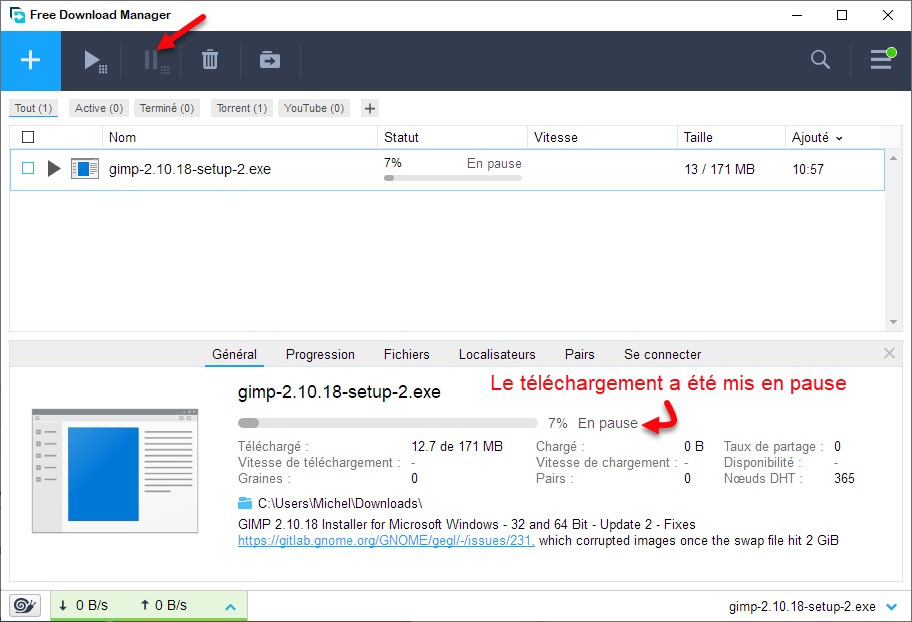
Vous pouvez lancer d’autres téléchargements : Free Download Manager s’occupe de les gérer.
Si nécessaire, plusieurs téléchargements peuvent être mis en pause pour en privilégier d’autres. Cochez les cases des téléchargements à mettre en pause (ici une seule case), puis cliquez sur l’icône Mettre la sélection en pause (1) dans la barre d’outils. Cliquez sur Démarrer la sélection (2) pour reprendre les téléchargements mis en pause :
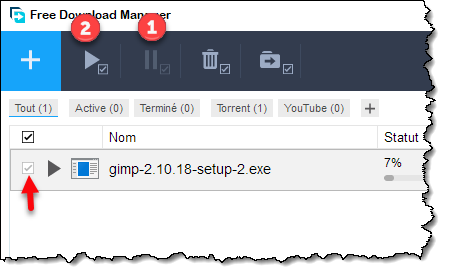
Téléchargement et conversion de vidéos YouTube/DailyMotion
Free Download Manager permet de télécharger et de convertir les vidéos des sites de streaming comme Youtube ou DailyMotion. Glissez-déposez une vidéo sur la fenêtre de Free Download Manager :
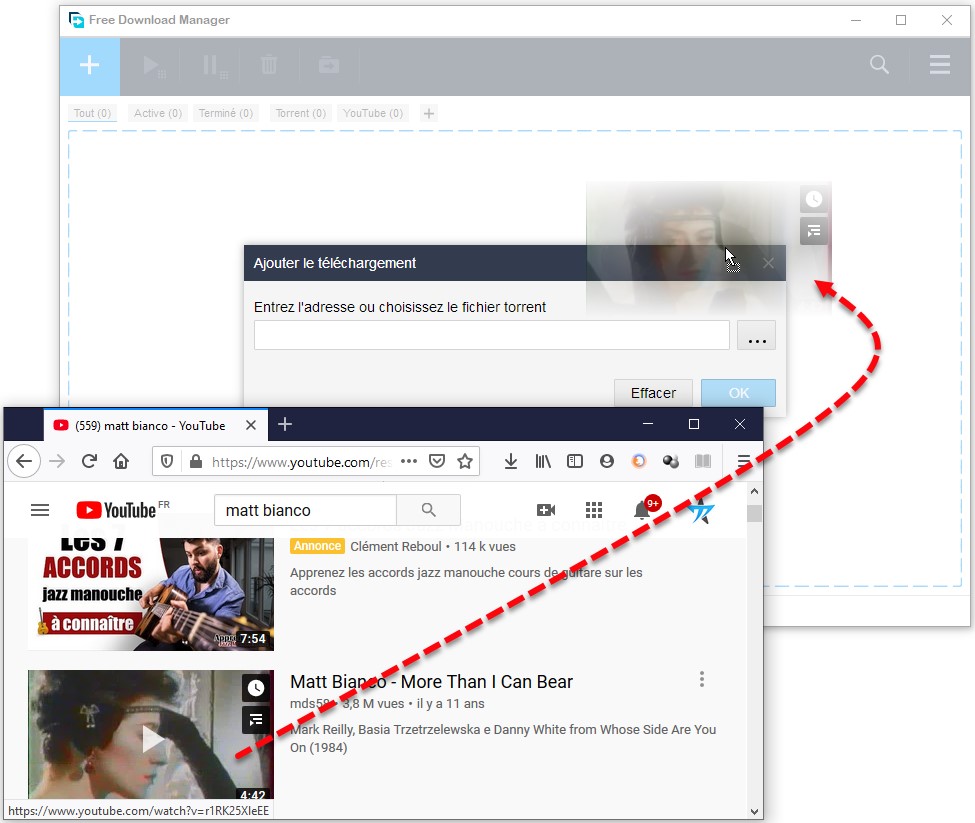
Lorsque vous relâchez le bouton gauche de la souris, une boîte de dialogue s’affiche. Utilisez la liste déroulante Qualité pour indiquer la résolution de la vidéo à télécharger. Vous pouvez également sélectionner un format audio pour ne télécharger que la partie audio de la vidéo :